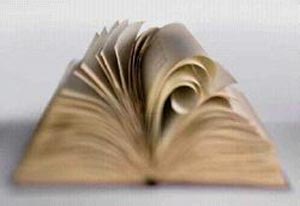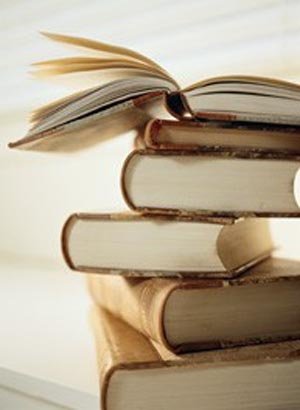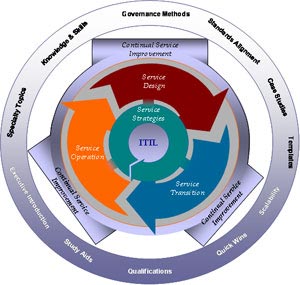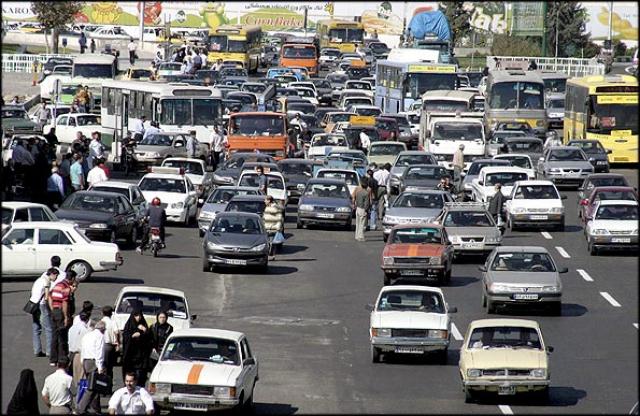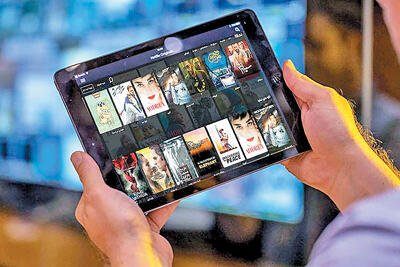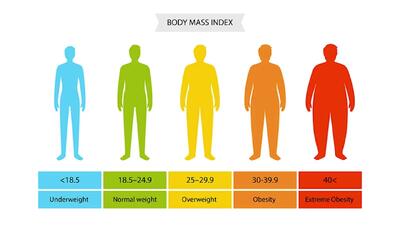یکشنبه, ۷ بهمن, ۱۴۰۳ / 26 January, 2025
رایت سی دی در لینوکس

نرمافزارهای گرافیکی و خط فرمان قدرتمند و متنوعی برای نوشتن بر روی CD/DVD در لینوکس ارائه شده است. ابزارهای گرافیکی در میان کاربران لینوکس از استقبال و محبوبیت بیشتری برخوردار هستند و میتوان در این میان از XCDRoast GCombust و Arson نام برد. نسخه تحت لینوکس برنامه معروف Nero نیز قابل استفاده است. اما از این میان هیچکدام محبوبیت و کاربرپسندی برنامه K۳B را ندارند. قابلیت تهیه انواع سیدیهای مولتیمدیا و داده در کنار رابط راحت و کامل این ابزار محیط KDE، باعث شده است کهK۳B را در هر توزیع وLiveCD بیابیم. پروژه K۳B اکنون نیز فعال و در حال توسعه است. رایت سیدی جزء اولین نیازهای یک کاربر لینوکس است. به همین خاطر مناسب دیدم یک راهنمای کوچک و کاربردی برای علاقمندان تهیه کنم که امیدوارم سودمند باشد.
● نصب برنامه K۳B
K۳B برنامه پیشفرض اکثر توزیعهای لینوکس است و شما در محیط KDE از شاخه Systemسایت پروژه قابل دریافت میباشند. همچنین با توجه به کد باز بودن پروژه، میتوانید K۳B را از روی سورسکد نیز نصب کنید. برای نصب بسته RPM دستور زیر را در پوسته خط فرمان اجرا کنید:
k۳b-۰.۲۱.۳-۳.pm.۰.x۶۸ً۴۶.rpm نام جدیدترین بسته نصب این برنامه است. در محیطهای گرافیکی با استفاده از ابزار نصب بستههای نرمافزاری به راحتی میتوان برنامهK۳B را نصب کرد.
● آشنایی با محیط K۳B
در محیط K۳B بخشهای اصلی برنامه عبارتند از:
▪ Tool-Bar: مهمترین گزینههای برنامه، مانند دیالوگ کپی سیدی و رایت DVD در این نوار ابزار قراردارند.
▪ File Manager: مدیریت فایلها و دایرکتوریهای سیستم در این قسمت صورت میگیرد. در این بخش میتوانید میان دایرکتوریهای سیستم حرکت کرده و دادههای خود را انتخاب و به بخش مدیریت پروژه منتقل نمایید.
▪ Project Manager: همانگونه که از نامش پیداست، مدیریت تولید و فرمت سیدی و دادههای انتخابی برای چاپ در این قسمت صورت میگیرد.
● ایجاد یک CD در K۳B
برای ایجاد یک پروژه جدید، میتوانید یکی از گزینههای پنجره Project Manager (داده، صوتی و دیویدی) را انتخاب کنید. از مسیر Fileبرای تغییر برچسب سیدی بر روی آیکون CD در پنجره پروژه کلیک راست کرده و نام آن را تغییر دهید. با زدن کلید Burn پنجره تنظیمات نوشتن سیدی ظاهر خواهد شد. در این پنجره میتوانید سرعت نوشتن سیدی، نحوه ساخت فایلهای ISO، و چگونگی Multisession را تنظیم کنید.
● کپی کردن CD
از منوی Tools یا نوار ابزار برنامه، میتوانید گزینه Copy CD را انتخاب کنید. در پنجره ظاهر شده تنظیمات مربوط به ایجاد یک کپی از سیدی موردنظر صورت میگیرد. در پنجره باز شده، درایوی که سیدی از آن باید خوانده شود و درایوی که سیدی باید بر روی آن نوشته شود را مشخص میکنیم. برای تهیه یک تصویر از سیدی در این پنجره، گزینهcreate image only را فعال میکنیم. همچنین میتوان تعداد کپی را نیز در این پنجره تنظیم کرد. همانطور که میدانید برای ایجاد یک کپی از سیدی، ابتدا یک فایل Image ساخته خواهد شد. دایرکتوری نگهداری فایل Image و قابلیت پاک نمودن این فایل پس از پایان پروژه، از دیگر تنظیمات پنجره پروژه کپی سیدی خواهند بود.
● نوشتن فایلهای ISO و ایجاد Image
یکی از تواناییهای K۳B در ساخت و نوشتن فایلهای ISO است. اگر تعدادی فایل با فرمتISO دارید، برای نوشتن آنها بر روی سیدی کافی است از منوی Tools گزینه Write Iso Image یا Burn CD Image را انتخاب کنید. در پنجره باز شده دایرکتوری فایلهای ISO را تعریف کنید و به راحتی آنها را بر روی سیدی بنویسید. از این پنجره برای نوشتن یک فایل Image نیز استفاده میشود. از گزینه Image To Burn فایل Image را برای برنامه تعریف کنید و در Image Type میتوانید نوعImage را مشخص کنید. تنظیمات دیگر این پنجره بسیار ساده خواهند بود.
▪ پاک کردن CD
▪ برای حذف اطلاعات CD از منوی Tools
● تنظیم اولیه K۳B
وقتی میخواهید برای اولینبار K۳B را اجرا کنید، برای بررسی درستی کار برنامه، میتوان تنظیمات اولیهای را انجام داد. از منویSetting با انتخاب گزینه K۳B Setup و وارد کردن رمز عبور ریشه پنجره این تنظیمات ظاهر خواهد شد. تعریف یک سختافزار جدید و شناسایی برنامههای نصب شده برای K۳B، از مهمترین این تنظیمات هستند.
● پیکربندی K۳B
تا اینجا دیدید که کار کردن با K۳B چقدر میتواند ساده باشد. ممکن است یک سختافزار جدید به سیستم شما اضافه شده باشد و یا دوست داشته باشید برنامههای مولتیمدیا CD/DVD به K۳B معرفی شوند، plugin و Theme به برنامه اضافه کنید و هر تنظیم پیشرفته دیگری که ذهن شما را مشغول کرده است. خب پس چرا معطلید؟ از منوی Setting با رفتن به پنجره Configure K۳B دست به کار شوید و K۳B خودتان را بسازید و از کار کردن با K۳B لذت بیشتری ببرید. حتماً با من موافقید که این تنظیمات هم به سادگی خود K۳B هستند و مشکلی نخواهید داشت.
● نتیجهگیری
برنامههای زیادی در لینوکس برای نوشتن CD/DVD وجود دارد. ابزار مدیریت فایل Nautilus در Gnome نیز امکان ایجاد یک سیدی را در خود دارد. حتی از طریق پوسته خط فرمان نیز میتوان به این هدف رسید. هر کدام از این ابزارها ویژگی خاص خود را دارا خواهند بود. اما هیچکدام به پای K۳B نمیرسند و در این راهنمای کوچک میبینید که با محدودیت مواجه نیستید و K۳B توانایی ایجاد هر پروژه را دارد و در عین سادگی، امکانات و توانمندیهای قابل توجهی را برای شما فراهم میکند. به طوری که از دیگر ابزارهای مشابه بینیاز میشوید.
ایران مسعود پزشکیان دولت چهاردهم پزشکیان مجلس شورای اسلامی محمدرضا عارف دولت مجلس کابینه دولت چهاردهم اسماعیل هنیه کابینه پزشکیان محمدجواد ظریف
پیاده روی اربعین تهران عراق پلیس تصادف هواشناسی شهرداری تهران سرقت بازنشستگان قتل آموزش و پرورش دستگیری
ایران خودرو خودرو وام قیمت طلا قیمت دلار قیمت خودرو بانک مرکزی برق بازار خودرو بورس بازار سرمایه قیمت سکه
میراث فرهنگی میدان آزادی سینما رهبر انقلاب بیتا فرهی وزارت فرهنگ و ارشاد اسلامی سینمای ایران تلویزیون کتاب تئاتر موسیقی
وزارت علوم تحقیقات و فناوری آزمون
رژیم صهیونیستی غزه روسیه حماس آمریکا فلسطین جنگ غزه اوکراین حزب الله لبنان دونالد ترامپ طوفان الاقصی ترکیه
پرسپولیس فوتبال ذوب آهن لیگ برتر استقلال لیگ برتر ایران المپیک المپیک 2024 پاریس رئال مادرید لیگ برتر فوتبال ایران مهدی تاج باشگاه پرسپولیس
هوش مصنوعی فناوری سامسونگ ایلان ماسک گوگل تلگرام گوشی ستار هاشمی مریخ روزنامه
فشار خون آلزایمر رژیم غذایی مغز دیابت چاقی افسردگی سلامت پوست